セキュリティ面でのお話です。
iPhone を購入して最初に設定の変更をして欲しいのが
「ロック中にアクセスを許可」です。
iPhone の初期設定だと、ロック解除しない状態で
ロック画面を
【右にスワイプ】ウィジェット(危険)
【左にスワイプ】カメラ起動 (安心) *
【下にスワイプ】通知センター(危険)
なんですが
このウィジェットに「カレンダー」や「メモ」等を設定していたり
メールの通知をオンにしていると・・・・
プライベートな事が丸わかりっ(^◇^;)
パスコードやtouch IDでロックをしていても操作出来ちゃうんです!!
*写真は撮れますが、左下のカメラロールは見れません。
「写真またはビデオがありません」表記され
すべての写真タッチ→touchIDかパスコードを求められるので安心です。

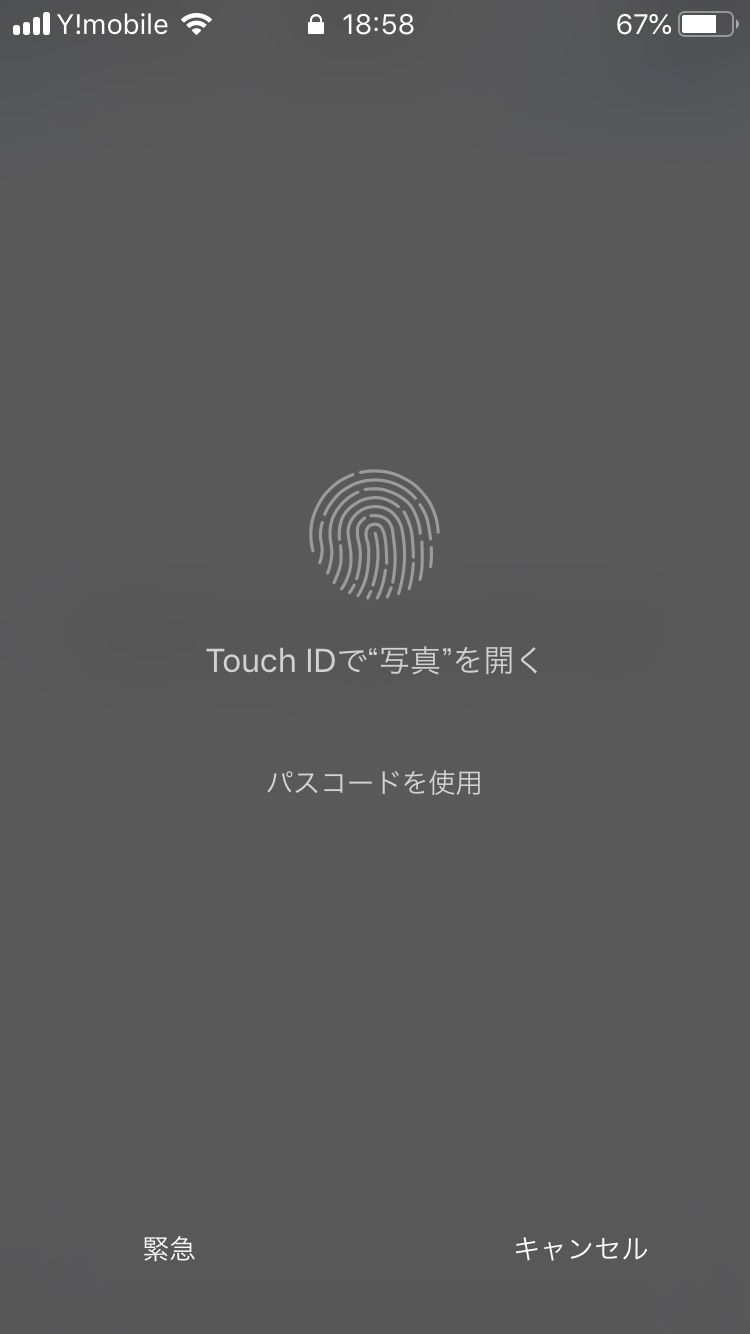
また
【今日の表示・通知センター・コントロールセンター・Siri】等が
デフォルトでアクセス許可になっているので
例えば机に置いたままにしていたりして、彼氏彼女・知人・家族・他人に
iphone を触られたり・ポップアップを横目で覗かれてトラブルになんて事にも!?
かと言って、どこにでもiphoneを持ち歩くわけにもいかないですし
ウィジェットやメール通知をオフにするのも使い勝手が悪くなりますよね?
そこで設定の変更して欲しい場所が、冒頭で言った
「ロック中にアクセス許可」
1️⃣設定
2️⃣touch ID とパスコード(Face IDとパスコード)
3️⃣「ロック中にアクセスを許可」という項目をチェック
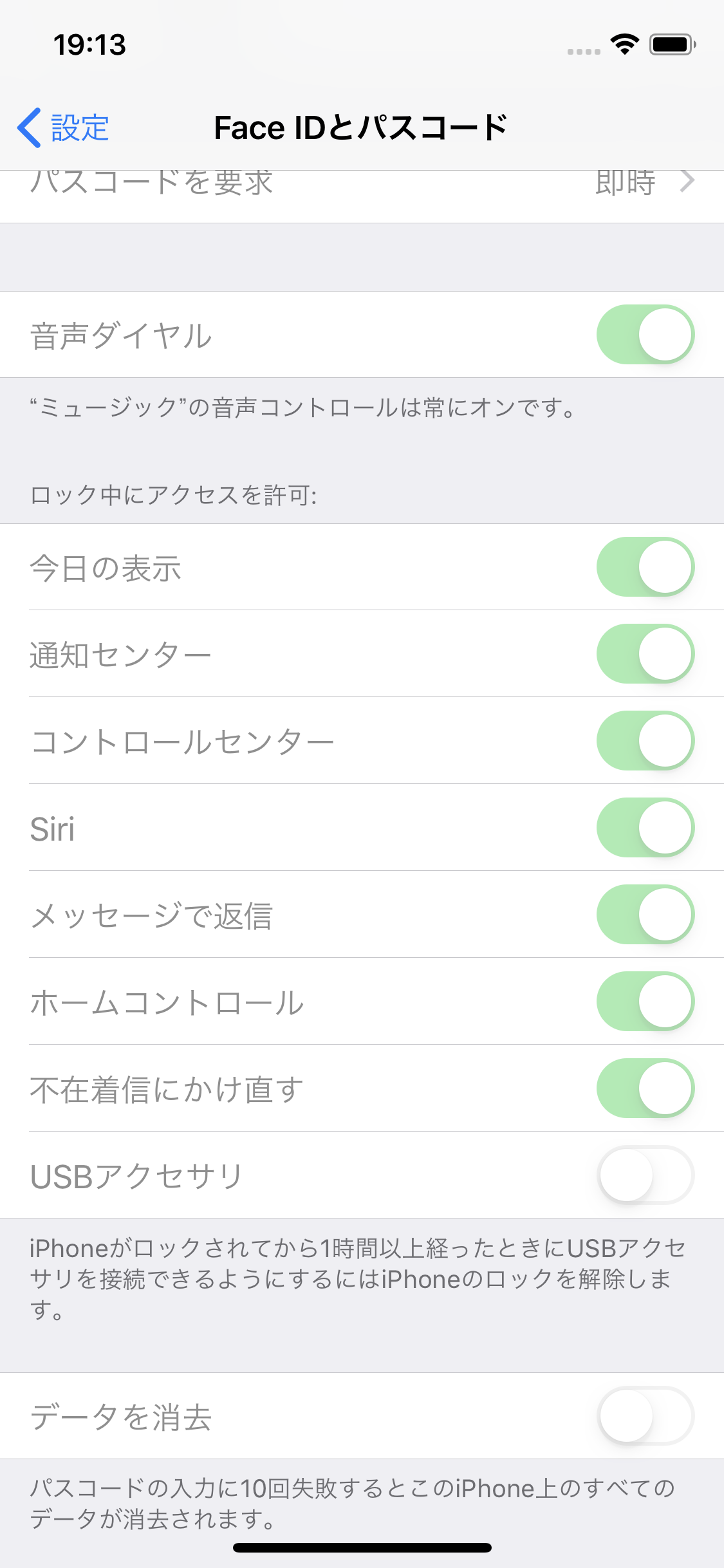
このように緑色になっている項目が
ロック画面でロック解除する事なく操作出来る項目です!
デフォルトはUSBアクセサリ以外オンになっていますね(-。-;
【今日の表示】ウィジェットです。
不必要な物は全てオフにしちゃいましょ。白(グレー)がオフです。
メールは通知を確認!!
1️⃣設定
2️⃣通知
3️⃣通知スタイルからアプリ選択
4️⃣通知欄でロック画面のチェック有無確認 *
上記でお話した「ロック中にアクセス許可をオフ」にしても
チェックを外さないと、ロック画面に通知されるので要確認です!
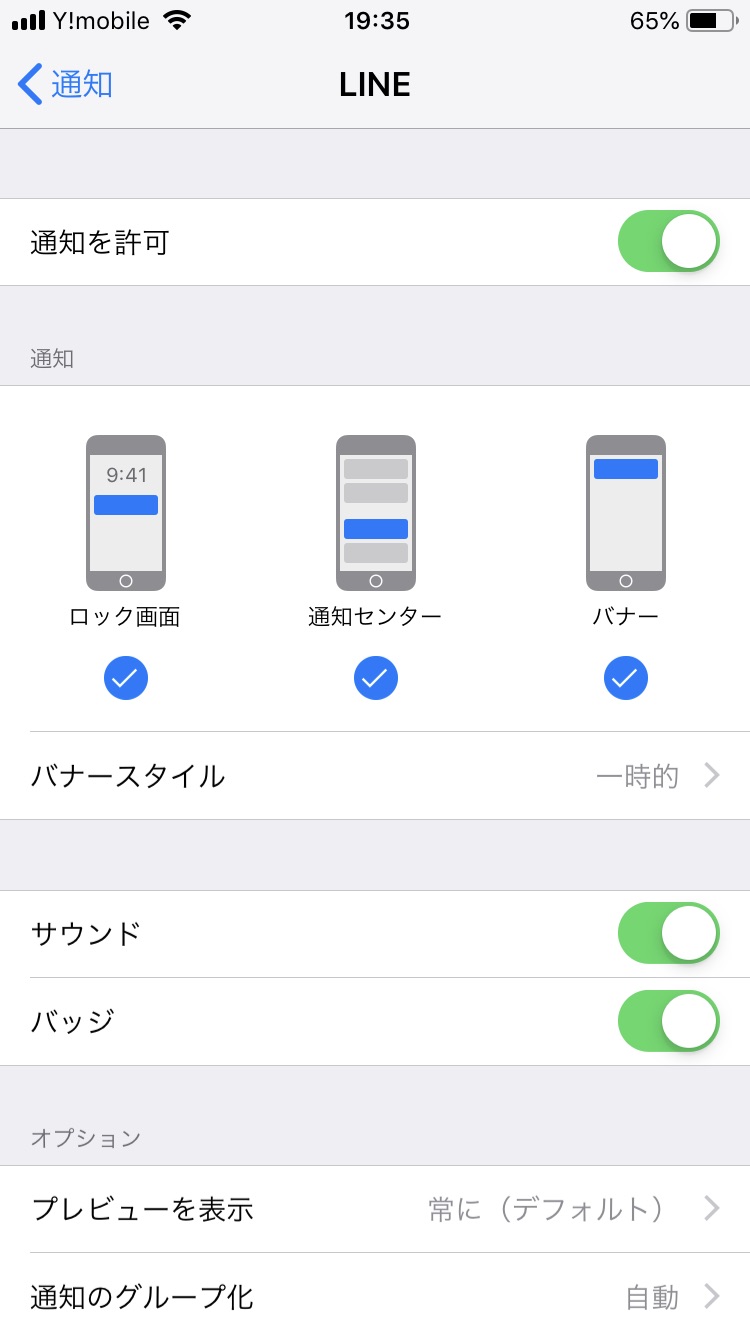
*写真ではオンの状態なので、ロック中にポップアップ表示されます。
このように制限をかけるだけで、プライバシーの保護・セキュリティ面で安心出来ますね!!
確かにロック中に通知やウィジェットを見れるのは使い勝手が良いですが
このご時世なので自分に合ったプライバシー保護をしてみて下さいね( ´∀`)
お客様のiPhoneの利用をサポートします
当店はスマホの修理店ですが、お客様がiPhoneを便利に使えるサポートも行っております!
iTechサポート
SNSの設定やデータのバックアップを始め、iPhoneのお困りごとがあれば解決のお手伝いをさせていただきます。
説明だけでなく操作の代行も行っておりますので、お気軽にご相談ください。
モバイル保険
月額700円で加入できる保険サービスで、修理代金を最大10万円まで補償してくれます。
3台まで登録することが出来るので金額的にもお得です。
もしもの時のためにぜひ使ってみてください!
サービス詳細はこちらから。店頭やお電話でもご案内しております。
ご来店お待ちしております╰(*´︶`*)╯
関連サービスページ
この記事を書いた店舗


